안녕하세요 오늘은 공동인증서 발급방법에 관해서 다루려 합니다.
공인인증서가 12월 10일자로 폐지가 되었습니다.
제가 어릴 때부터 함께 했던 공인인증서가 폐지되어버리니까 허전한 느낌까지 드네요

공인인증서는 1999년 7월에 등장했다고 합니다.
올해 12월에 사라졌으니 약 21년 정도 사용됐었네요
기존에 발급받으신 공인인증서는 그 유효기간이 끝날 때까지 이용하실 수 있습니다.
그런데 이미 많은 사이트들이 공인인증서는 안 받고 공동인증서만 받기 시작하더라구요
그래서 공동인증서 발급 방법을 사진과 함께 정리해봤습니다.

대다수의 분들이 이용하시는 은행에서 공인인증서를 발급받으셨을 것 같습니다.
공동인증서도 같은 곳에서 발급받으실 수 있습니다.
저는 주거래은행이 KB국민은행이기 때문에 국민은행에서 공동인증서를 발급받겠습니다.
왼쪽 상단에 로그인과 인증센터가 보이실텐데요
여기서 인증센터를 클릭해주세요

클릭하시면 개인과 기업이라는 두 메뉴가 나옵니다.
저는 개인을 선택하겠습니다
개인 명의로 발급받으실 거면 개인을, 법인 명의 등으로 발급받으실 거면 기업을 선택해주시면 됩니다.
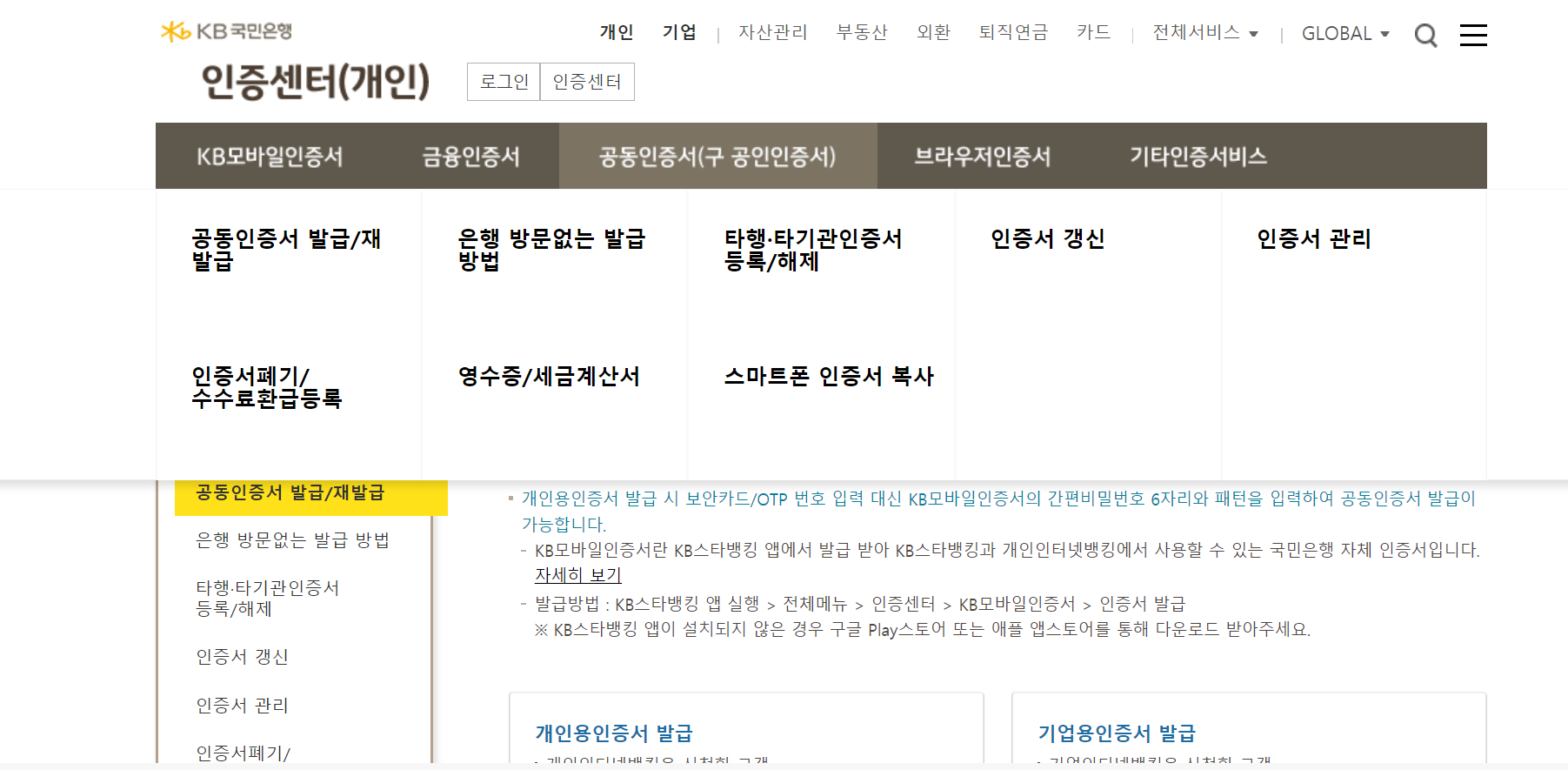
그러면 개인용 인증센터로 들어오게 됩니다.
기업을 누르셨으면 기업용 인증센터로 가게 되는데 발급방법에는 큰 차이가 없습니다.
상단 메뉴에 KB모바일인증서, 금융인증서, 공동인증서(구 공인인증서), 브라우저인증서, 기타인증서비스 이렇게 다섯가지 메뉴가 있습니다.
여기서 공동인증서(구 공인인증서) 메뉴에 마우스 커서를 갖다대주세요
그러면 밑에 "공동인증서발급/재발급", "은행 방문없는 발급방법", "타행-타기관인증서 등록/해제", "인증서 갱신", "인증서 관리", "인증서폐기/수수료환급등록", "영수증/세금계산서", "스마트폰 인증서 복사" 이렇게 메뉴가 여럿 뜨는데요.
"공동인증서발급/재발급"을 클릭해주세요

인증서 발급 가능시간은 01:00부터 23:00까지입니다.
개인용인증서 발급시 보안카드/OTP 번호 대신 KB모바일인증서의 간편비밀번호 6자리와 패턴을 입력해 공동인증서를 발급받을 수 있습니다.
저도 모바일인증서를 사용하기 대문에 좀 간편하게 발급받을 수 있었습니다
아래 두 메뉴에서 개인용인증서 발급 -> 바로가기를 클릭해주세요

그러면 약관과 전자금융서비스 설명서가 나오고 아래에 사용자 본인확인란이 나옵니다.
은행에 가입하신 ID를 입력하셔서 ID조회를 클릭하신 다음 주민등록번호를 입력해주세요
약관을 다 읽으시고 본인확인란도 채우셨다면 노란 버튼(약관 동의/본인확인)을 클릭해 주시면 됩니다.

그러면 발급대상 인증서 확인 페이지로 넘어오게 됩니다
공인인증서를 쓸 때도 용도가 제한된 무료공인인증서와 범용공인인증서가 나뉘어져 있었죠?
공동인증서도 마찬가지입니다
용도제한용(은행/신용카드/보험용) 공동인증서와 범용공동인증서로 나뉘어 있습니다.
공인인증서와 같이 용도제한용은 무료발급, 범용은 연 4,400원이 부과되는 유료발급입니다.
저는 용도제한용으로 발급하도록 하겠습니다.

그러면 다시 약관동의 페이지가 나옵니다.
일일히 체크박스를 체크하실 필요 없이 맨 밑으로 내려오셔서 "위 이용약관에 모두 동의합니다"를 체크하시면 위의 약관들에 다 동의하신 걸로 체크가 됩니다.
노란 버튼(예)을 눌러주세요

그러면 추가 본인인증 선택 팝업창이 뜹니다.
저는 보안카드보다 핸드폰이 더 가까이에 있기 때문에 KB모바일인증서로 인증하도록 하겠습니다.

모바일인증에 들어가기 전에 ARS인증/해외출국확인 중 하나를 선택해 인증을 받아야 합니다.
한국에 계신 분들이면 ARS인증을 하시면 되고, 한국에 계시지 않은 경우에는 해외출국확인을 체크하시면 됩니다.
ARS인증을 하실 경우 음성을 다 들으실 필요 없이 전화가 연결되자마자 키패드를 열어 번호를 치시면 안내음성이 멈추고 인증되었다고 알려줍니다.
빨리빨리의 민족이잖아요?

제 승인번호는 89군요
그러면 전화가 오자마자 키패드를 열어 빠르게 89를 쳐주시고 "인증되었습니다"라는 문구가 들리면 끊으시면 됩니다
문구를 들으셨다면 전화승인완료를 클릭해주세요

그러면 사용자 추가본인확인 페이지로 넘어오게 됩니다.
출금계좌에는 본인이 사용하시는 계좌의 계좌번호를 입력하시면 됩니다
계좌비밀번호도 그 계좌의 비밀번호를 입력해주시면 됩니다.
다음으로 KB모바일인증서 인증 버튼(노란 버튼)을 눌러주세요

그러면 KB모바일인증서가 저장된 폰의 전화번호를 입력하라고 나옵니다.
휴대폰번호를 입력해주시면 스마트폰으로 알람이 뜨게 됩니다.
알람이 안 뜨는 경우가 있는데요, 그럴 때는 스마트폰 은행 앱에서 인증센터>KB모바일인증서>PC연동인증 PUSH 설정에 들어가주세요
PUSH 수신으로 되어 있지 않다면 동의하셔서 수신으로 만들어주세요
수신으로 되어 있는데도 알람이 오지 않는 경우가 있습니다.
이 경우엔 PUSH수신을 해제하시고 다시 재동의하시면 알람이 정상적으로 오게 됩니다.

스마트폰에서 PUSH 알림을 누르셔서 인증을 마치시면 발급이 완료됩니다
공인인증서처럼 하드디스크, USB, 스마트폰 등의 다양한 기기에 저장하실 수 있으며, 이용 방법도 공인인증서와 같습니다.
주식이 아닌 다른 내용으로 포스팅해보는 것이 굉장히 오랜만인 것 같습니다.
포스팅이 도움이 되셨기를 바랍니다.
'일상' 카테고리의 다른 글
| 법학전문대학원(로스쿨) 합격 자기소개서를 포함한 입시 가이드 (0) | 2021.08.04 |
|---|---|
| 티스토리 광고 수익-카카오 애드핏 3개월 결산 (0) | 2020.12.24 |
| [일상] 대구 맛집 든해 방문기 (0) | 2020.10.18 |
| [정보] 추석연휴 특별방역기간 조치 결정 (0) | 2020.09.15 |
| [정보] 코로나19 확산 방지를 위한 한강 출입통제 (0) | 2020.09.08 |